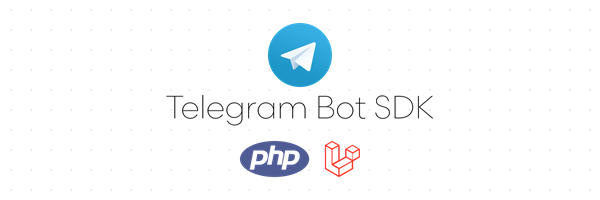在使用Telegram的过程中,许多用户可能会发现设备的存储空间逐渐被下载的文件撑满。有效地管理这些文件不仅有助于优化存储空间,也能提升应用使用体验。Telegram允许用户轻松删除不必要的下载文件,这一功能对于长时间使用该应用的用户尤为重要。
如何找到我在Telegram中下载的文件?删除Telegram下载的文件是否会影响聊天记录?是否可以批量删除Telegram中的下载文件?查找Telegram中下载的文件删除Telegram中的不必要文件批量管理与删除文件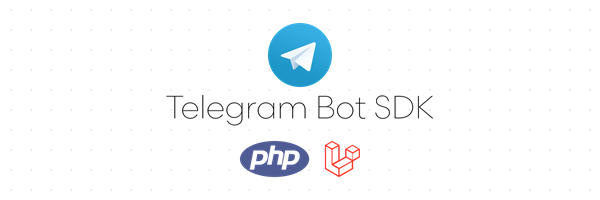
了解文件存储位置是成功管理下载文件的第一步。在Telegram中,文件通常存储在特定的下载文件夹中。
访问设备文件管理器,进入存储位置。在Android设备上,通常文件在“内部储存”或“SD卡”等选项中。找到“Telegram”文件夹。进入这个文件夹后,将看到“Telegram Document”、“Telegram Images”等多个子文件夹,分别存放不同类型的文件。按文件类型进行筛选。例如,音频文件存放在“Telegram Audio”文件夹中,视频文件则在“Telegram Video”文件夹。这将帮助你快速定位并管理文件。删除文件的操作简单直接,但用户需要确保操作的准确性,以免误删重要文件。
进入已找到的Telegram文件夹,长按你想删除的文件,系统会弹出多个选项。选择“删除”按钮。系统会要求确认删除操作。在此提示界面上,仔细检查一遍所选的文件是否正确。若无误,则点击确认删除。检查文件已被删除。回到上一级文件夹,确认被删除的文件已经从设备中移除,以释放存储空间。若需同时删除多个文件,可以采取批量操作来提高效率。
进入Telegram文件夹,通常设备的文件管理器会提供“选择多个”或“批量选择”选项。利用此功能可以有效缩短操作时间。在批量选择结束后,点击删除按钮。系统会再次向你提示是否确认,同时显示即将删除的所有文件。进行确认后,所选文件将迅速被删除。再返回文件夹确认这些文件已不在设备中。通过有效的文件管理,用户不仅能优化Telegram的存储使用,还能提升整体使用体验。精确定位并删除不必要的文件,可以显著增加可用存储空间。对于需要更高效、安全的文件管理的用户,使用Telegram的官方文档和指南将有助于提高操作效率和准确性。